Gérer les indemnités de congés payés des employés dans QuickBooks en ligne
by Intuit• Dernière mise à jour : 29 janvier 2024
Dans cet article, vous apprendrez comment gérer les indemnités de congés payés des employés et comment modifier la politique de congé annuel d’un employé.
Calculer les indemnités de congés payés
Il y a trois manières de gérer les indemnités de congés payés :
Le congé annuel ne s’applique pas : cette option signifie que le système ne calculera aucun montant relatif au congé annuel. Consultez l’article Comment configurer un employeur aux fins du traitement de la paie pour en savoir plus au sujet de cette option.
Indemnité de congés payés à payer à chaque période de paie : votre employé recevra son indemnité de congés payés à chaque période de paie. Ce pourcentage correspond au taux approprié pour chaque province par défaut, qui est en général de 4 %. Toutefois, vous pouvez décider de remplacer ce pourcentage : sélectionnez Oui pour remplacer l’accumulation de congé annuel, puis saisissez le pourcentage de votre choix dans le champ Remplacer. Aux fins de suivi, vous pouvez saisir le nombre d’heures payées lors de l’exécution de la paie.
Indemnité de congés payés à accumuler à chaque période de paie : si vous sélectionnez cette option, une indemnité de congés payés sera retenue (accumulée) sans être payée. Toutefois, lorsqu’un employé utilisera son congé annuel, vous devrez saisir un nombre d’heures lors du traitement de la paie afin de calculer la différence. Comme pour l’autre option, l’indemnité de congé payé est accumulée au taux provincial par défaut. Vous pouvez décider de remplacer ce pourcentage : sélectionnez Oui pour remplacer l’accumulation de congé annuel, puis saisissez le pourcentage de votre choix dans le champ Remplacer.
Modifier la politique de congé annuel d’un employé
Suivez les étapes suivantes pour modifier la politique de congé annuel d’un employé :
- Allez à Paie et sélectionnez Employés (Accéder).
- Sélectionnez l’employé pour lequel vous voulez effectuer la modification.
- Sélectionnez Modifier ✎ à côté de Configurons une politique de congé annuel pour [nom de l’employé].
- Configurez la politique.
- Sélectionnez Terminé.
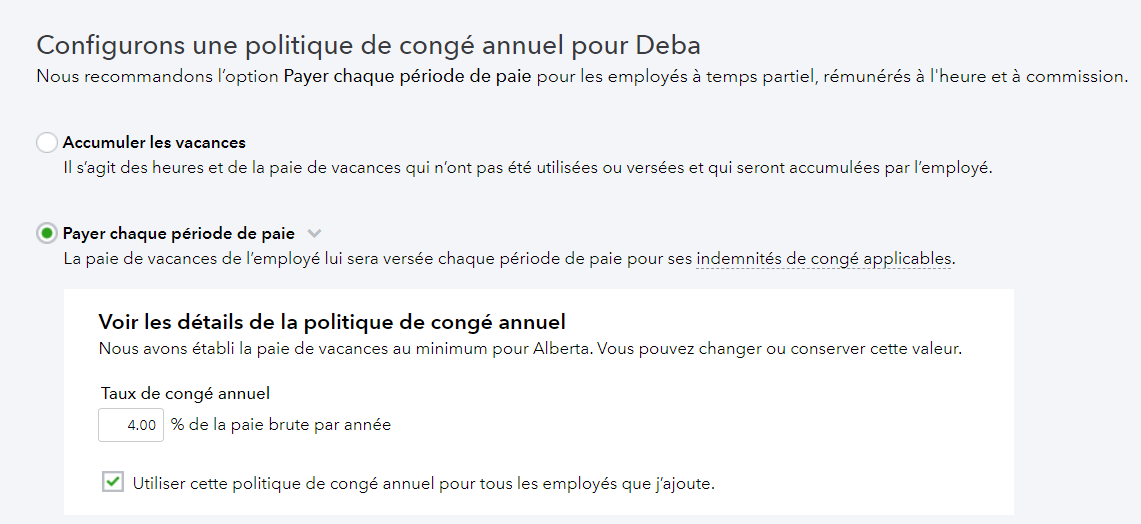
You must sign in to vote.
Connectez-vous maintenant pour une aide personnalisée
Consultez les articles personnalisés pour votre produit et rejoignez notre vaste communauté d'utilisateurs QuickBooks.
Sur le même sujet
- Liste de contrôle de fin d’année QuickBooks Desktop Payrollde QuickBooks
- Intégration de RBC Pay & Syncde QuickBooks
- Changing a vendor, customer or employee name typede QuickBooks
- Foire aux questions sur Apple Pay et QuickBooksde QuickBooks
- Configurer et gérer les échéanciers de paie pour QuickBooks Desktop Payrollde QuickBooks